ブログ掲載の写真サイズをVAIOで一括変換する方法 [VAIO研究]
突然ですが、
ソネットのブログをUPしていて、
前から気になっていたことがあります。
通常、640×480サイズの写真を撮影し、
それをUPすることが多いのですが、
写真の右端が数十ピクセル分、
必ず切れてしまうのです。
そのため、
写真撮影時から切れる分を織り込んで
構図を決めなくてはいけないのです。
これがなかなか面倒なのです。
ところが先日、
VAIO付属のソフトで、
画像サイズを一括変換できることに
気がつきました。
一括変換して、たとえば元サイズの80%くらいに
全て統一してしまえば、
何のストレスもありません。
この手順、
ご存知の方も多いと思いますが、
知らなかった方のご参考に。
ソフトは、
PictureGear Studio です。
手順は簡単です。
「PictureGear Studio Ver.2.0」での操作をご説明します。
[スタート] ボタンをクリックし、
[すべてのプログラム]-[PictureGear Studio]-[PictureGear Studio]
をクリックします。

[PictureGear Studio] 画面が表示されます。
[写真を管理する] ボタンをクリックして、
[フォトコレクション] 画面が表示されます。

サイズや形式を変換する写真をクリックして選択します。

このときに、コントロールボタンを押しながら
クリックすると、複数写真を選択できます。
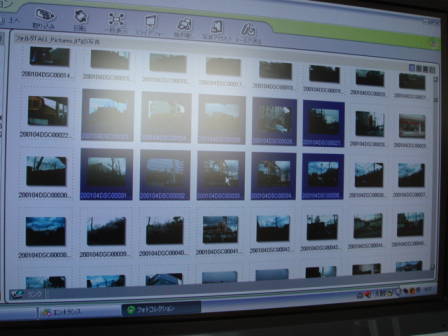
[ツール] メニューをクリック、
[サイズ・形式を変換する] をクリックします。

[サイズ・形式の変換] 画面が表示されます。
[サイズ変更] にチェックをつけると、
変換後の画像の大きさを変更できます。
出力先やファイル形式などを必要に応じて設定します。

指定した設定内容で写真が変換され、
[出力先] に指定した保存場所に保存されます。
ちなみに、
この記事の写真も、
一括変換でオリジナルの70%比率にしています。
この記事を読んだ方、
「そんな方法があったんだ。助かった」
とお一人でも感じていただければ
嬉しいです。



























ボクも同じ方法で変換してます^-^
前回の設定を覚えてくれるのですごく便利ですよね。
しかも、Exif情報を書き換えないので携帯(SO902i)にコピーしても
携帯カメラで撮影したものと同じようにメールに添付できます。
ちなみにPhotoshopだとダメなんですよねぇ。
by (2006-09-21 00:08)
PictureGear Studio
最近、陽の目を浴びませんが、
実用的で使えるソフトですよね。
パンダさん、
コメントありがとうございます。
by sonyandvaiofan (2006-09-21 08:43)